
ខ្ញុំបានសរសេររួចហើយអំពីរបៀបតំឡើងទាញយកពីដ្រាយវ៍ពន្លឺទៅ BIOS ក្នុងករណីនេះសកម្មភាពមានប្រមាណស្រដៀងគ្នាប៉ុន្តែទោះយ៉ាងណាវាខុសគ្នាបន្តិចបន្តួច។ និយាយជាថ្មីការចាប់ផ្ដើមពីថាសជាធម្មតាមានលក្ខណៈសាមញ្ញបន្តិចហើយនៅក្នុងប្រតិបត្តិការនេះតិចជាងការប្រើប្រាស់យូអេសប៊ីហ្វ្រីសដ្រាយវ៍ចេញជាដ្រាយវ៍ចាប់ផ្ដើម។ ទោះយ៉ាងណាក៏ដោយគ្រប់គ្រាន់សម្រាប់ការ rant, ចំពោះករណីនេះ។
ចូលទៅ BIOS សម្រាប់ការផ្លាស់ប្តូរលំដាប់នៃឧបករណ៍ទាញយក
រឿងដំបូងដែលត្រូវការចាំបាច់គឺត្រូវបញ្ចូលក្នុងកុំព្យូទ័រ BIOS ។ វាពិតជាកិច្ចការសាមញ្ញមួយថែមទាំងថ្មីៗនេះផងដែរប៉ុន្តែថ្ងៃនេះនៅពេលដែល UEF បានជំនួសពានរង្វាន់ធម្មតាហើយ Phoenix Bios មានកុំព្យូទ័រយួរដៃស្ទើរតែទាំងអស់ហើយបច្ចេកវិទ្យារឹងនិងការសរសេរកម្មវិធីផ្សេងៗគ្នាត្រូវបានប្រើយ៉ាងលឿននៅទីនេះនិងទៅទីនោះ ទៅ BIOS ដើម្បីបញ្ជូនស្បែកជើងចេញពីឌីសមិនតែងតែជាការងារសាមញ្ញទេ។
ជាទូទៅការចូលក្នុង BIOS មើលទៅដូចនេះ:
- អ្នកត្រូវបើកកុំព្យូទ័រ
- ភ្លាមៗបន្ទាប់ពីបើកប៊ូតុងចុចគ្រាប់ចុចសមស្រប។ តើអ្វីជាគន្លឹះអ្នកអាចឃើញនៅផ្នែកខាងក្រោមនៃអេក្រង់ខ្មៅសិលាចារឹកនឹងអាន "ចុចចុចដើម្បីបញ្ចូលការដំឡើង" "" F2 ដើម្បីបញ្ចូលការកំណត់ BIOS "។ ក្នុងករណីភាគច្រើនកូនសោទាំងពីរនេះត្រូវបានប្រើ - ដេលនិង F2 ។ ជម្រើសមួយទៀតដែលជាទូទៅគឺតិចជាងបន្តិច - F10 ។
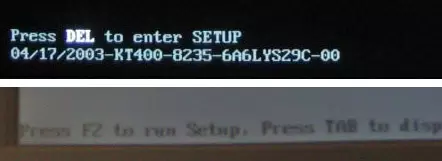
ក្នុងករណីខ្លះវាជារឿងធម្មតាជាពិសេសនៅលើកុំព្យូទ័រយួរដៃទំនើបគ្មានការចុះឈ្មោះ: ការទាញយកវីនដូ 8 ឬវីនដូ 7 នឹងចាប់ផ្តើមភ្លាមៗទេ។ នេះដោយសារតែបច្ចេកវិទ្យាផ្សេងៗត្រូវបានប្រើដើម្បីដំណើរការនៅក្នុងពួកគេ។ ក្នុងករណីនេះយើងអាចប្រើវិធីផ្សេងៗគ្នាដើម្បីចូលក្នុង BIOS: អានការណែនាំរបស់អ្នកផលិតហើយបិទស្បែកជើងលឿនឬអ្វីផ្សេងទៀត។ ប៉ុន្តែតែងតែដំណើរការតាមរបៀបសាមញ្ញមួយ:
- បិទកុំព្យូទ័រយួរដៃ
- ចុចនិងសង្កត់គ្រាប់ចុច F2 (គន្លឹះដែលញឹកញាប់បំផុតក្នុងការបញ្ចូល BIOS លើកុំព្យូទ័រយួរដៃនៅលើកុំព្យូទ័រយួរដៃ H2O BIOS)
- បើកថាមពលដោយមិនបញ្ចេញ F2, រង់ចាំសម្រាប់រូបរាងរបស់ Bios Interface ។
ជាធម្មតាវាដំណើរការ។
ការដំឡើងចាប់ផ្ដើមពីឌីសក្នុង BIOS នៃកំណែផ្សេងៗគ្នា
បន្ទាប់ពីអ្នកបានចុចការកំណត់ BIOS អ្នកអាចដំឡើងទាញយកពីដ្រាយដែលចង់បានក្នុងករណីរបស់យើងពីថាសចាប់ផ្ដើម។ ខ្ញុំនឹងបង្ហាញជម្រើសជាច្រើនក្នុងពេលតែមួយ, របៀបធ្វើវាអាស្រ័យលើជម្រើសចំណុចប្រទាក់ផ្សេងៗសម្រាប់ឧបករណ៍តំឡើង។
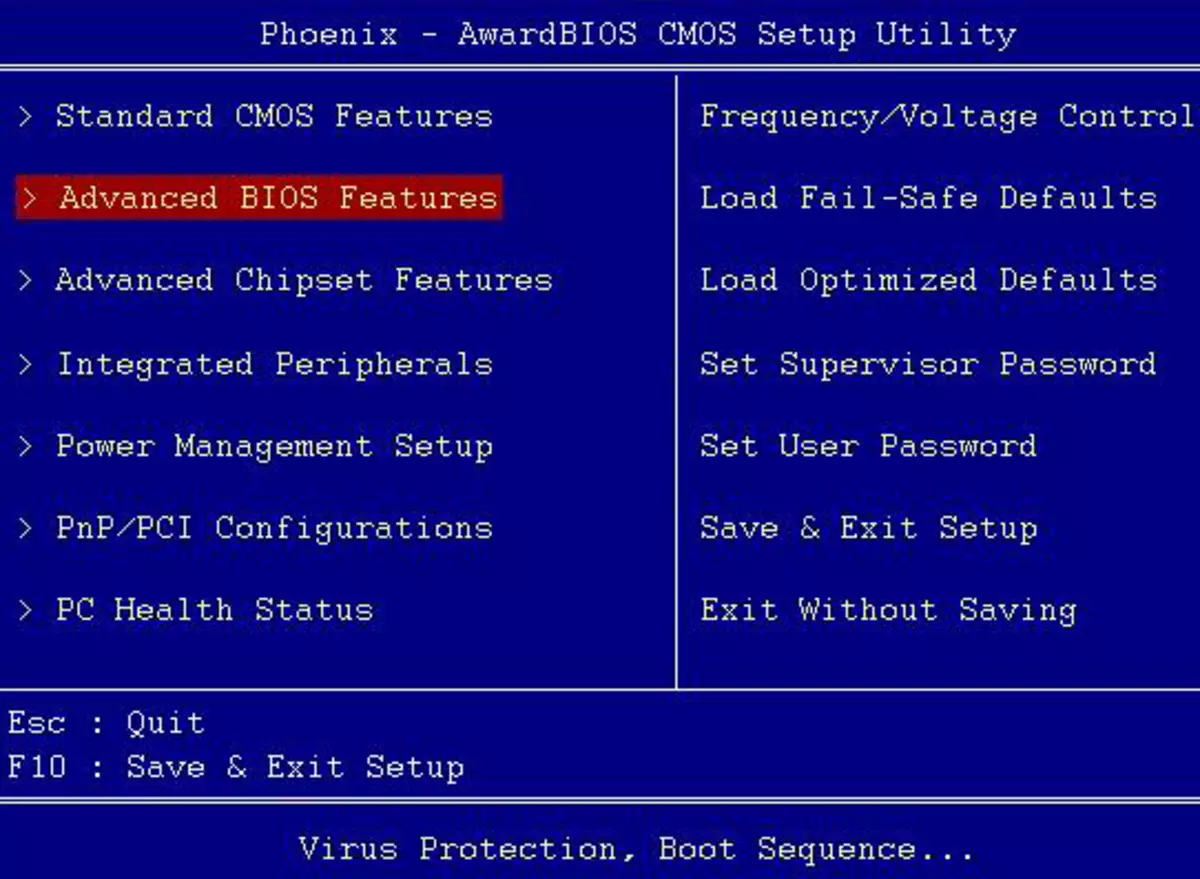
នៅក្នុងកំណែទូទៅបំផុតនៃ Bios Phoenix បានទទួលរង្វាន់នៅលើកុំព្យូទ័រស្ថានីយ៍, ជ្រើសកម្រិតខ្ពស់នៃកម្រិតខ្ពស់ BIOS នៅក្នុងម៉ឺនុយមេ។
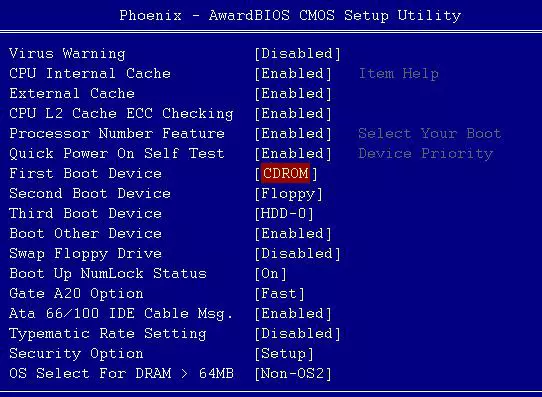
បន្ទាប់ពីនោះជ្រើសវាលឧបករណ៍ចាប់ផ្ដើមដំបូង (ឧបករណ៍ទាញយកដំបូង) ចុច Enter និងបញ្ជាក់ស៊ីឌីរ៉ូមឬឧបករណ៍ដែលត្រូវនឹងដ្រាយរបស់អ្នកដើម្បីអានថាសរបស់អ្នកអានថាស។ បន្ទាប់ពីនោះសូមចុច Esc ដើម្បីចេញពីមីនុយ, ជ្រើស "រក្សាទុកនិងរក្សាទុកនិងចេញពីការដំឡើង", បញ្ជាក់ការសន្សំ។ បន្ទាប់ពីនោះកុំព្យួទ័រនឹងចាប់ផ្តើមឡើងវិញដោយប្រើថាសជាឧបករណ៍ចាប់ផ្ដើម។
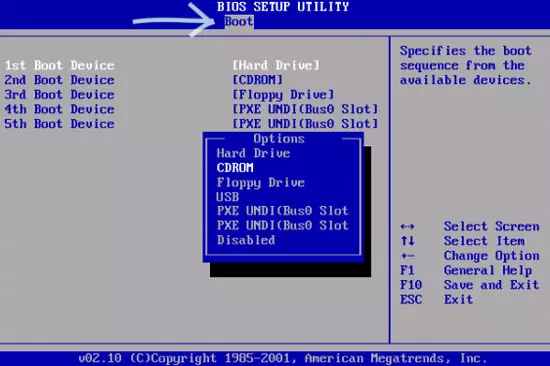
ក្នុងករណីខ្លះអ្នកនឹងមិនអាចរកឃើញទាំង BIOS មានលក្ខណៈពិសេសរបស់វាផ្ទាល់ឬកំណត់ប៉ារ៉ាម៉ែត្រទាញយកនៅក្នុងវា។ ក្នុងករណីនេះយកចិត្តទុកដាក់លើផ្ទាំងខាងលើ - អ្នកត្រូវចូលទៅកាន់ផ្ទាំងចាប់ផ្ដើមហើយដាក់ Boot ពីថាសនៅទីនោះហើយបន្ទាប់មករក្សាទុកការកំណត់ដូចក្នុងករណីមុន។
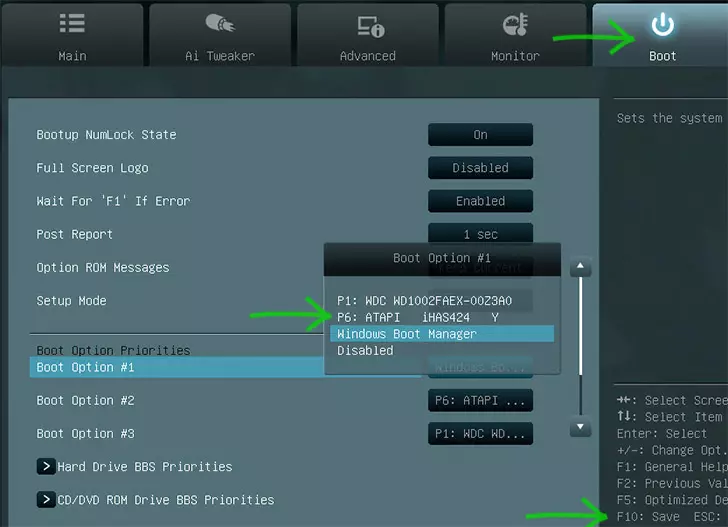
វិធីដាក់ទាញយកពីឌីសក្នុង UEFI BIOS
នៅក្នុងចំណុចប្រទាក់របស់ UEFI BIOS ទំនើបការតំឡើងលំដាប់ចាប់ផ្ដើមអាចមើលទៅខុសគ្នា។ ក្នុងករណីដំបូងអ្នកត្រូវចូលទៅកាន់ផ្ទាំងចាប់ផ្ដើមជ្រើសដ្រាយសម្រាប់ថាសអាន (ជាធម្មតាអេធីអាយអាយ) ជាជម្រើសចាប់ផ្ដើមដំបូងបន្ទាប់មករក្សាទុកការកំណត់។
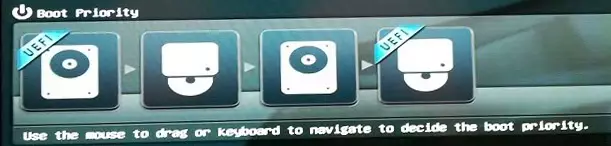
ការបង្កើតលំដាប់លំបញ្ជាទិញនៅក្នុង UEFI ដោយប្រើកណ្តុរ
នៅក្នុងតំណាងដែលបានបង្ហាញនៅក្នុងរូបភាពអ្នកអាចអូសរូបតំណាងឧបករណ៍ដោយគ្រាន់តែបញ្ជាក់ថាសដោយដ្រាយដំបូងដែលបានចាប់ផ្ដើមប្រព័ន្ធនឹងត្រូវបានផ្ទុកនៅពេលកុំព្យូទ័រចាប់ផ្តើម។
ខ្ញុំមិនបានពិពណ៌នាអំពីជម្រើសដែលអាចធ្វើបានទាំងអស់ទេប៉ុន្តែខ្ញុំប្រាកដថាព័ត៌មានដែលបានផ្តល់នឹងគ្រប់គ្រាន់ដើម្បីទប់ទល់នឹងកិច្ចការនេះហើយនៅក្នុងជម្រើស BIOS ផ្សេងទៀត - ទាញយកពីឌីសត្រូវបានកំណត់ឱ្យដូចគ្នា។ ដោយវិធីនេះក្នុងករណីខ្លះនៅពេលអ្នកបើកកុំព្យូទ័របន្ថែមលើការបញ្ចូលការកំណត់អ្នកអាចហៅម៉ឺនុយទាញយកដោយប្រើគ្រាប់ចុចជាក់លាក់មួយវាអនុញ្ញាតឱ្យអ្នកចាប់ផ្តើមថាសម្តងទៀតជាថ្មីម្តងទៀតហើយឧទាហរណ៍តំឡើង បង្អួចនេះគឺគ្រប់គ្រាន់ហើយ។
ដោយវិធីនេះប្រសិនបើអ្នកបានធ្វើរួចទៅហើយប៉ុន្តែកុំព្យួទ័រនៅតែមិនដំណើរការពីថាសត្រូវប្រាកដថាអ្នកបានកត់ត្រាយ៉ាងត្រឹមត្រូវវា - របៀបធ្វើឌីសចាប់ផ្ដើមពីអាយអេសអូ។
